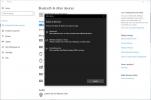نظرًا لحجم المعلومات القيمة التي نعهد بها إلى أجهزة الكمبيوتر هذه الأيام، فقد أصبح من المهم أكثر من أي وقت مضى التأكد من أمان شبكات العمل والمنزل لديك. كل ما يتطلبه الأمر هو ثغرة واحدة في درع شبكة Wi-Fi الخاصة بك لاختراق نظامك، مما يؤدي إلى برامج الفدية وانتهاك الخصوصية وفقدان البيانات الشخصية التي لا تقدر بثمن. تعرف على كيفية تأمين شبكة Wi-Fi الخاصة بك اليوم، وتأكد من أنك قد منعت أي انتهاكات مستقبلية.
محتويات
- لماذا أحتاج إلى تأمين شبكة Wi-Fi الخاصة بي؟
- كيفية ترقية أمان Wi-Fi الخاص بك
لماذا أحتاج إلى تأمين شبكة Wi-Fi الخاصة بي؟

تعمل خدمة الواي فاي عن طريق بث الإشارة من المودم الخاص بك عبر جهاز توجيه لاسلكي يصل إلى عدة مئات من الأقدام، مما يسمح لأي جهاز متوافق بالاتصال بالإنترنت. في حين أن هذا يعد بلا شك راحة كبيرة لكل من شبكات العمل والمنزل، إلا أنه يثير أيضًا الأشياء غير السارة احتمال قيام أحد المجرمين الإلكترونيين باختراق الشبكة والوصول إلى أجهزتك و معلومة. في حالة ارتكاب أي جريمة باستخدام جهاز الكمبيوتر الخاص بك، مثل البريد العشوائي أو المضايقة، فإن التحقيق سيقودك مرة أخرى إلى جهاز الكمبيوتر الخاص بك، مما قد يعرضك لخطر قانوني.
مقاطع الفيديو الموصى بها
ومع ذلك، طالما أن الإشارة اللاسلكية مشفرة بشكل كافٍ، أو أعيد ترتيبها في إرسال مشفر، فيجب أن تكون شبكتك آمنة من المتنصتين الرقميين والمتطفلين وغيرهم من المجرمين. هناك نوعان من التشفير الشائع الاستخدام على أجهزة التوجيه وأجهزة الكمبيوتر والأجهزة الأخرى: الوصول المحمي بالدقة اللاسلكية (WPA) والخصوصية المكافئة السلكية (WEP). يُعرف التشفير الأحدث والأقوى باسم WPA3، على الرغم من أن WPA2 الأضعف أكثر شيوعًا. يجب أن يحميك أي منهما من جميع المجرمين الإلكترونيين باستثناء أكثر المجرمين تصميمًا، على الرغم من أن WPA3 سيمنحك أمانًا أكبر ضد أحدث التهديدات. إذا كنت لا تزال تستخدم WEP لحماية شبكة Wi-Fi الخاصة بك، فحتى برامج القرصنة الأكثر شيوعًا قد تشكل تهديدًا، لذا ضع في اعتبارك ترقية جهاز التوجيه الخاص بك لجهاز يتضمن WPA2 أو WPA3.
متعلق ب
- يستغرق تثبيت التحديث الأمني الحيوي لأجهزة Apple بضع دقائق فقط
- قد يسمح هذا الاستغلال الخطير للمتسللين بتجاوز دفاعات جهاز Mac الخاص بك
- أنت تضع جهاز التوجيه الخاص بك في المكان الخطأ. إليك مكان وضعه بدلاً من ذلك
كيفية ترقية أمان Wi-Fi الخاص بك
تجدر الإشارة إلى أنه على الرغم من أن العديد من أجهزة التوجيه تأتي الآن مزودة بتشفير WPA3 بشكل قياسي، إلا أن بعضها لا يتم تمكين التشفير فيه فورًا. لحسن الحظ، يعد تمكين التشفير مسألة بسيطة تتمثل في اتباع دليل تعليمات جهاز التوجيه أو موقع الشركة المصنعة على الويب. بالإضافة إلى ذلك، هناك العديد من الخطوات التي يجب اتخاذها أثناء إعداد جهاز التوجيه لتقليل المخاطر التي تتعرض لها شبكتك، على الرغم من إمكانية تعديل هذه الإعدادات أيضًا في وقت لاحق.
الحد من الوصول إلى شبكة Wi-Fi
أولاً وقبل كل شيء، يجب أن تفكر في تمكين أي خيارات متاحة للحد من عدد الأجهزة التي يمكنها ذلك الوصول إلى شبكتك، وهو ما يمكنك القيام به إما من خلال شبكة Wi-Fi بجهاز الكمبيوتر الخاص بك أو مباشرة من خلال جهاز التوجيه الخاص بك برنامج. على الرغم من أنه قد يكون من المناسب الحصول على جهاز الطهي البطيء المتصل بشبكة Wi-Fi الذي شاهدته عبر الإنترنت، إلا أن أجهزة إنترنت الأشياء (IoT) يمكن أن تكون بمثابة نقاط دخول سهلة للمتسللين. سيتم تخصيص جهاز فردي للتحكم في عنوان الوسائط (MAC) لكل جهاز، والذي سيسمح لأجهزتك المعتمدة بالوصول إلى شبكة Wi-Fi أثناء حظر الأجهزة التي لا تحتوي على MAC - على الرغم من أن المتسللين قد عناوين MAC المخادعة من قبللذا لا تعتمد فقط على هذه الميزة لتأمين شبكتك.
حماية جهاز التوجيه الخاص بك
نظرًا لأن جهاز التوجيه الخاص بك هو نقطة الاتصال الأساسية بين شبكتك والإنترنت، فأنت بحاجة إلى التأكد من أنه مؤمن جيدًا باعتباره الشكل الأساسي للدفاع السيبراني. يمكن أن يؤدي الفشل في تأمين جهاز التوجيه الخاص بك إلى السماح للمتسللين بالسيطرة عليه وإعادة توجيه حركة المرور على الويب وسرقة المعلومات الشخصية والمالية. إذا كنت لا تزال تستخدم اسم الشبكة العام وكلمة المرور التي يأتي بها جهاز التوجيه، فقد تكون في مشكلة خطيرة جدًا ولا تعرف ذلك حتى.

يمكن لمستخدمي الكمبيوتر الشخصي التحقق من حالة تشفير جهاز التوجيه الخاص بهم عن طريق النقر بزر الماوس الأيمن على خدمة الإنترنت أيقونة شريط الأدوات والاختيار ملكيات. ومن هناك قم بالتمرير للأسفل إلى ملكيات في الجزء السفلي من النافذة، وستتمكن من التحقق من نوع الأمان قيد التشغيل، والذي يجب أن يكون WPA2 على الأقل.

يعد تغيير كلمة مرور المخزون التي يتم شحن جهاز التوجيه بها أمرًا بالغ الأهمية نظرًا لأن هذه التفاصيل المقدمة من الشركة المصنعة ليست دائمًا عشوائية ومعروفة جيدًا من قبل المتسللين. ابحث عن عنوان IP لجهاز التوجيه الخاص بك واستخدام ذلك للوصول إليه. قم بتسجيل الدخول وتغيير كلمة المرور الافتراضية. يجب عليك أيضًا التأكد من تغيير معرف مجموعة خدمة جهاز التوجيه (SSID) إلى اسم فريد لا يعرفه أحد سواك.
قم بتحديث البرامج الثابتة والبرامج الخاصة بجهاز التوجيه الخاص بك بانتظام
تمامًا مثل الطريقة التي قد تواجه بها مشكلة مع جهازك هاتف ذكي إذا فشلت في تحديثه بانتظام، فتأكد من تحديث جهاز التوجيه الخاص بك بانتظام هو أكثر أهمية. يمكنك تحقيق ذلك عن طريق أي منهما الوصول إلى جهاز التوجيه الخاص بك مباشرة أو باستخدام أحد التطبيقات، إذا كان متاحًا. تحتوي معظم أجهزة التوجيه على خيار لتحديثه مباشرة في لوحة الإدارة.
قد ترغب في النظر تثبيت البرامج الثابتة المخصصة، أيضاً.
تعطيل الوصول عن بعد
في حين أن فكرة القدرة على الوصول إلى جهاز التوجيه الخاص بك من أي مكان متصل بالإنترنت قد تبدو جذابة، ضع في اعتبارك أن أي شخص آخر لديه المهارات المناسبة يمكنه أن يفعل الشيء نفسه. يمكن تعطيل الوصول عن بعد عبر الوصول إلى جهاز التوجيه الخاص بك مباشرةً أو باستخدام أحد التطبيقات. بشكل أساسي، من خلال اتباع نفس الممارسات لحماية جهاز الكمبيوتر من التطفلات الرقمية (المتكررة). التحديثات، والاهتمام بالتفاصيل، والحماية من البرامج الضارة، وما إلى ذلك)، يمكن للمستخدمين المساعدة في الحفاظ على شبكاتهم آمنة و صوت.
توصيات المحررين
- ما هو لاي فاي؟ أصبح الإنترنت اللاسلكي الأسرع والأكثر أمانًا قاب قوسين أو أدنى
- متصفح Windows الخاص بـ DuckDuckGo موجود هنا لحماية خصوصيتك
- هل نظام التشغيل MacOS أكثر أمانًا من Windows؟ يحتوي تقرير البرامج الضارة هذا على الإجابة
- كيفية الحصول على حصتك من تسوية فيسبوك البالغة 750 مليون دولار
- واي فاي لا يعمل؟ كيفية حل المشاكل الأكثر شيوعا
ترقية نمط حياتكتساعد الاتجاهات الرقمية القراء على متابعة عالم التكنولوجيا سريع الخطى من خلال أحدث الأخبار ومراجعات المنتجات الممتعة والمقالات الافتتاحية الثاقبة ونظرات خاطفة فريدة من نوعها.